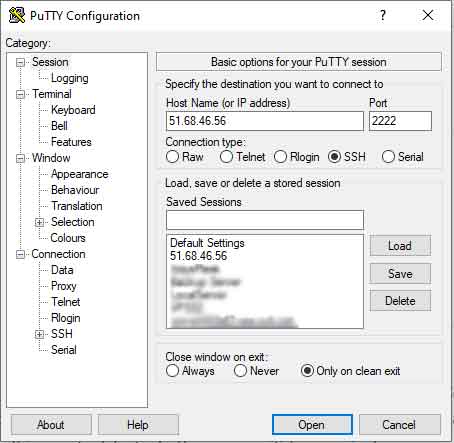La entrega del VPS de OVH es casi inmediata. Habitualmente en menos de media hora recibes un email con los datos de acceso al servidor. El servidor se entrega con el cortafuegos desactivado y el puerto SSH es el habitual, el 22. Es recomendable por seguridad activar el cortafuegos y cambiar el puerto de acceso de OpenSSH. También cambiaremos las contraseñas de root y del usuario con el que nos entregan el VPS.
Aquí os dejo un video ilustrando el proceso y a continuación lo explico más detalladamente.
Primero cambiamos las contraseñas del usuario ubuntu mediante el comando passwd. Nos pedirá la contraseña actual y luego la nueva que tendremos que introducir un par de veces.
ubuntu@vps-ad453af2:~$ passwd
Changing password for ubuntu.
Current password:
New password:
Retype new password:
passwd: password updated successfullyA continuación nos convertimos en el usurario root y cambiamos también la contraseña. Ni que decir tiene que en ambos casos interesa establecer una contraseña lo más segura posible. En Secure Password Generator puedes generar algunas.
ubuntu@vps-ad453af2:~$ sudo su -
root@vps-ad453af2:~# passwd
New password:
Retype new password:
passwd: password updated successfullySalimos de root y a continuación actualizamos el sistema.
root@vps-ad453af2:~# exit
logout
ubuntu@vps-ad453af2:~$ sudo apt update
Get:1 http://security.ubuntu.com/ubuntu focal-security InRelease [109 kB]
Hit:2 http://nova.clouds.archive.ubuntu.com/ubuntu focal InRelease
Get:3 http://nova.clouds.archive.ubuntu.com/ubuntu focal-updates InRelease [114 kB]
Get:4 http://nova.clouds.archive.ubuntu.com/ubuntu focal-backports InRelease [101 kB]
Get:5 http://nova.clouds.archive.ubuntu.com/ubuntu focal-updates/main amd64 Packages [943 kB]
Get:6 http://nova.clouds.archive.ubuntu.com/ubuntu focal-updates/universe amd64 Packages [759 kB]
Fetched 2025 kB in 1s (2370 kB/s)
Reading package lists… Done
Building dependency tree
Reading state information… Done
All packages are up to date.
ubuntu@vps-ad453af2:~$Mediante apt update el sistema se conecta a los repositorios de Ubuntu, una especie de almacén de software, y comprueba si hay actualizaciones. En la salida del comando se puede ver que el sistema está actualizado, All packages are up to date, si no fuera así nos lo diría y ejecutaríamos el comando apt upgrade para instalar las actualizaciones.
Ahora vamos a cambiar el puerto de conexión del servicio SSH. El archivo de configuración de OpenSSH, sshd_config está en el directorio /etc/ssh/. Para editarlo usaremos el editor de textos nano.
ubuntu@vps-ad453af2:~$ sudo nano /etc/ssh/sshd_configBuscamos la línea
#Port 22Podemos usar cualquier puerto asegurándonos que no esté en uso o que corresponda a algún servicio como email, ftp, etc, que más tarde quisiéramos usar. Podemos buscar en Internet listados de los puertos más habituales. Para el ejemplo usaremos el puerto 2222 y dejamos la línea anterior como sigue
Port 2222Ahora vamos s configurar el cortafuegos UFW, Uncomplicated Firewall. UFW se incluye en la instalación de Ubuntu 20.04. Comprobamos el estado
ubuntu@vps-ad453af2:~$ sudo ufw status
Status: inactiveLa salida nos muestra que UFW está instalado pero inactivo. Establecemos las políticas por defecto. Bloquear todas las conexiones entrantes hacia el servidor y permitir todas las conexiones salientes
ubuntu@vps-ad453af2:~$ sudo ufw default deny incoming
Default incoming policy changed to 'deny'
(be sure to update your rules accordingly)
ubuntu@vps-ad453af2:~$ sudo ufw default allow outgoing
Default outgoing policy changed to 'allow'
(be sure to update your rules accordingly)Permitimos el acceso SSH al servidor a través del puerto 2222 que es el que configuramos previamente en /etc/ssh/sshd_config
ubuntu@vps-ad453af2:~$ sudo ufw allow 2222
Rules updated
Rules updated (v6)Y activamos y habilitamos UFW para que arranque al inicio del sistema. UFW nos advertirá que puede que se interrumpan conexiones existentes y respondemos que si escribiendo y
ubuntu@vps-ad453af2:~$ sudo ufw enable
Command may disrupt existing ssh connections. Proceed with operation (y|n)? y
Firewall is active and enabled on system startupAl comprobar el estado de UFW veremos las reglas existentes
ubuntu@vps-ad453af2:~$ sudo ufw status
Status: active
To Action From
-- ------ ----
2222 ALLOW Anywhere
2222 (v6) ALLOW Anywhere (v6)No está de más echarle un vistazo a la configuración de SSH para comprobar que el puerto configurado es el que hemos habilitado en el cortafuegos porque de no ser así podríamos quedarnos sin acceso al VPS. Si esto ocurriera podríamos acceder al servidor mediante una consola KVM, Esto nos permite acceder al servidor como si estuviéramos físicamente delante de él y nos permitiría corregir el error.
También es conveniente establecer la zona horario del servidor. Con el comando timedatectl podemos ver que zona tiene establecida. Para ver un listado de zonas disponibles escribimos timedatectl list-timezones | more. En mi caso voy a establecer la zona Europe/Madrid
ubuntu@vps-ad453af2:~$ sudo timedatectl set-timezone Europe/MadridFinalmente solo nos queda reiniciar el VPS y conectarnos de nuevo pero esta vez indicando que lo haremos a través del puerto 2222.
ubuntu@vps-ad453af2:~$ sudo reboot